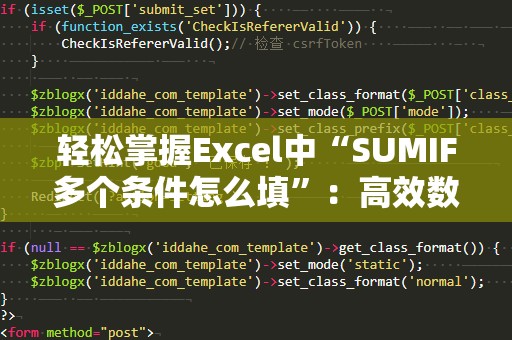在日常工作中,无论是财务报表、销售统计,还是数据分析,百分比计算都是我们经常遇到的一项任务。传统的手动计算百分比既费时又容易出错,而Excel函数公式可以让你快速而准确地完成这些计算,节省大量时间和精力。
一、Excel百分比计算的基本原理
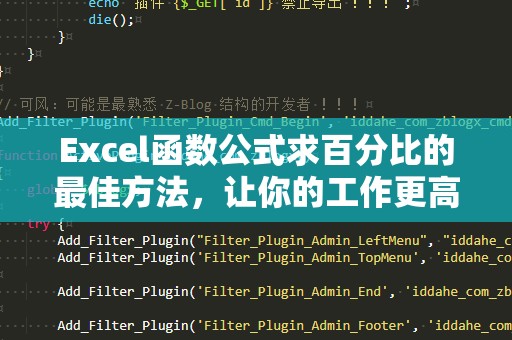
我们要理解的是,百分比实际上是一个比值,表示一个数相对于另一个数的比例。例如,假设某个产品的销售额是1000元,而总销售额是5000元,那么该产品的销售占比就是1000/5000,即20%。
在Excel中,要计算百分比,最常见的公式是:
百分比=(部分数值÷总数值)×100%
举个简单的例子,如果你想计算某个部门在整体预算中所占的比例,你只需将该部门的预算数额除以总预算数额,然后乘以100,即可得出百分比。
二、Excel中的常见百分比计算方法
1.直接使用公式
假设你在Excel中有两列数据,A列是部分数值,B列是总数值,你可以通过以下步骤计算百分比:
在C2单元格输入公式:=A2/B2
然后格式化C2单元格为百分比格式。你可以通过“开始”选项卡中的“数字”部分,选择百分比格式。
这样,C2单元格就会显示为A2和B2数值的百分比,Excel会自动将结果转换为百分比形式,并且你可以通过拖动填充柄快速计算其他行的百分比。
2.利用“百分比变化”公式
除了简单的部分数值占比之外,Excel还可以帮助你计算百分比变化。例如,你想知道某个销售指标相较于上个月的增长百分比。假设A列是上个月的销售额,B列是本月的销售额,你可以使用以下公式计算百分比变化:
百分比变化=(本月销售额-上月销售额)÷上月销售额×100%
在C2单元格输入公式:=(B2-A2)/A2,然后格式化为百分比,这样你就能快速得出每个数据项的变化百分比。
3.Excel内置函数“PERCENTAGE”
Excel中还有一个内置的“PERCENTAGE”函数,可以让你更快速地进行百分比计算。这个函数会自动处理一些细节,减少你手动输入公式的麻烦,尤其适合用于需要经常计算百分比的场景。
三、使用Excel公式提高工作效率
Excel函数公式的强大功能使得我们可以轻松地完成复杂的百分比计算。在工作中,合理使用这些公式能极大提高效率,尤其是在处理大量数据时。我们将探讨一些使用Excel函数公式计算百分比的高级技巧,让你成为Excel百分比计算的高手!
四、Excel函数公式的高级技巧
1.使用“IF”函数计算条件下的百分比
在工作中,我们经常会遇到根据特定条件来计算百分比的需求。例如,只有当某个销售额超过特定值时,才计算其百分比。这时,你可以结合使用“IF”函数来实现。
假设A列是销售额,B列是目标值,你希望只有当销售额超过目标值时,才计算百分比。如果使用“IF”函数,你可以在C列输入以下公式:
=IF(A2>B2,A2/B2,0)
这样,只有当A列的销售额大于B列的目标值时,C列才会显示百分比,否则显示0。通过这种方式,你能够更灵活地控制百分比计算的条件,避免不必要的计算错误。
2.使用“SUM”函数计算总和后的百分比
在有多个数据项需要求百分比的情况下,直接计算每个数值占总和的百分比是非常常见的操作。假设你有一个包含多个数值的数据区域,你可以先使用“SUM”函数计算总和,然后再计算每个数值占总和的百分比。
例如,假设A2:A10列是数值,你可以在B2单元格输入公式:=A2/SUM(A$2:A$10),然后格式化为百分比格式。这样,B列每个数值都将表示它在A2:A10总和中的占比。
3.使用“VLOOKUP”结合百分比计算
VLOOKUP是Excel中非常实用的查找函数,它可以帮助你快速找到某个数值并进行相应的计算。如果你有一张包含产品名称和销售额的表格,想要计算某个产品销售额的百分比占比,可以使用VLOOKUP函数结合百分比计算。
假设A列是产品名称,B列是销售额,C列是总销售额,你可以在D2单元格输入以下公式:=VLOOKUP(A2,A:B,2,FALSE)/C2,并将其格式化为百分比。
这样,无论你选择哪个产品,Excel都能自动查找该产品的销售额,并计算它占总销售额的百分比。
五、总结
Excel的函数公式可以帮助我们轻松计算百分比,避免手动计算中的繁琐和错误。从简单的部分占比到复杂的条件判断和数据汇总,Excel提供了多种方法来满足不同需求。
通过掌握这些技巧,你不仅可以提高数据处理的效率,还能在工作中展示出更高的专业水平。无论是财务分析、销售数据处理,还是市场调研报告,Excel的百分比计算功能都能为你提供强有力的支持。希望你能够将这些技巧灵活应用,成为Excel百分比计算的专家!